წაშალეთ გაზიარების ჩანართი საქაღალდის თვისებებიდან Windows 10-ში
შეგიძლიათ ამოიღოთ გაზიარება ჩანართიდან საქაღალდის თვისებები Windows 10-ში. ეს ჩანართი ხელმისაწვდომია, როდესაც დააწკაპუნებთ მაუსის მარჯვენა ღილაკით საქაღალდეზე ან დისკზე და დააჭირეთ მასზე Თვისებები მენიუში შესვლა. ის საშუალებას გაძლევთ გახადოთ საქაღალდე ან დისკი ხელმისაწვდომი ლოკალური ქსელის მეშვეობით სხვა მომხმარებლებისთვის და მიუთითოთ მომხმარებლის ანგარიშების ნებართვები, აქვთ თუ არა მათ საქაღალდეზე წვდომა წაკითხვის ან წაკითხვისა და ჩაწერის შესახებ.
რეკლამა
სტანდარტულად, Windows 10 იძლევა საშუალებას ფაილის და პრინტერის გაზიარება მხოლოდ კერძო (სახლის) ქსელში. ის გამორთულია, როდესაც თქვენი ქსელის ტიპი დაყენებულია საჯარო.
როდესაც შედიხართ თქვენს ანგარიშში და პირველად თქვენი ქსელი ფუნქციონირებს, Windows 10 გკითხავთ, რომელ ქსელს უკავშირდებით: მთავარი თუ საჯარო. გვერდითი ზოლის მოთხოვნაში გეკითხებით, გსურთ თუ არა იპოვოთ კომპიუტერები, მოწყობილობები და კონტენტი ქსელში, რომელსაც ახლახან დაუკავშირდით.
კერძო ქსელისთვის, OS ავტომატურად ჩართავს ქსელის აღმოჩენას. საჯარო ქსელისთვის აღმოჩენა და წვდომა შეზღუდული იქნება. თუ გჭირდებათ თქვენს კომპიუტერზე წვდომა დისტანციური კომპიუტერიდან ან დაათვალიეროთ კომპიუტერები და მოწყობილობები თქვენს ლოკალურ ქსელში, თქვენ უნდა დააყენოთ ის მთავარი (პირადი). იმისათვის, რომ ამ ქსელის აღმოჩენისა და გაზიარების ფუნქციებმა გამართულად იმუშაოს, ჩართული უნდა იყოს ფაილებისა და პრინტერების გაზიარება.
იხილეთ შემდეგი სტატიები:
- შეცვალეთ ქსელის მდებარეობის ტიპი (საჯარო ან პირადი) Windows 10-ში
- შეცვალეთ ქსელის მდებარეობის ტიპი PowerShell-ით Windows 10-ში

ეს პოსტი გაჩვენებთ, თუ როგორ უნდა დაამატოთ ან ამოიღოთ გაზიარების ჩანართი საქაღალდედან ან დისკის თვისებების დიალოგიდან Windows 10-ში.
როგორ ამოიღოთ გაზიარების ჩანართი საქაღალდის თვისებებიდან Windows 10-ში
- ჩამოტვირთეთ შემდეგი ZIP არქივი: ჩამოტვირთეთ ZIP არქივი.
- განბლოკეთ ფაილები.
- ამოიღეთ თანდართული ფაილები თქვენს მიერ არჩეულ ნებისმიერ საქაღალდეში.
- ორჯერ დააწკაპუნეთ წაშალეთ Sharing ჩანართი საქაღალდედან properties.reg ფაილი მისი შერწყმისთვის და წაშალეთ გაზიარების ჩანართი.

- გაუქმების ფაილი ასევე შედის არქივში. ორჯერ დააწკაპუნეთ ფაილზე დაამატეთ გაზიარების ჩანართი საქაღალდეში properties.reg ჩანართის აღსადგენად, თუ გადაიფიქრეთ.
თქვენ დაასრულეთ.
თქვენ მიერ გადმოწერილი რეესტრის ფაილები შეცვლიან რეესტრის შემდეგ ფილიალს.
HKEY_CLASSES_ROOT\Directory\shelex\PropertySheetHandlers\Sharing
რჩევა: ნახეთ, როგორ უნდა წახვიდეთ ა რეესტრის გასაღები ერთი დაწკაპუნებით.
წაშლის REG ფაილი წაშლის გაზიარება ქვეკლავი და მისი ნაგულისხმევი მნიშვნელობა, ასე რომ, გაზიარების ჩანართი აღარ გამოჩნდება საქაღალდის ან დისკის თვისებებში.
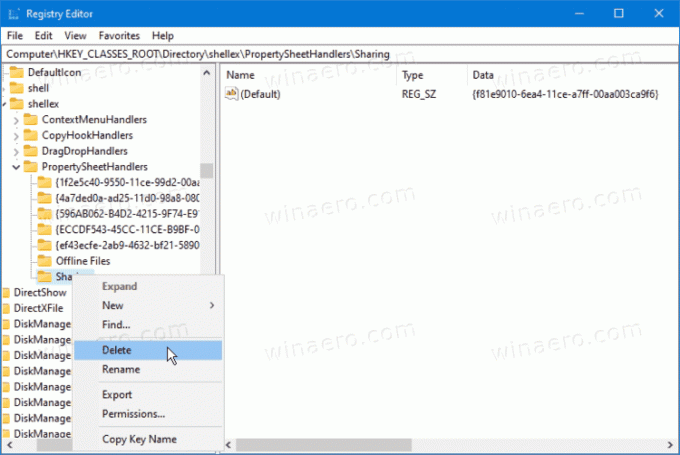
გაუქმების ფაილი აღადგენს აღნიშნულ ქვეგასაღებს და მის მნიშვნელობებს.
Ის არის.

